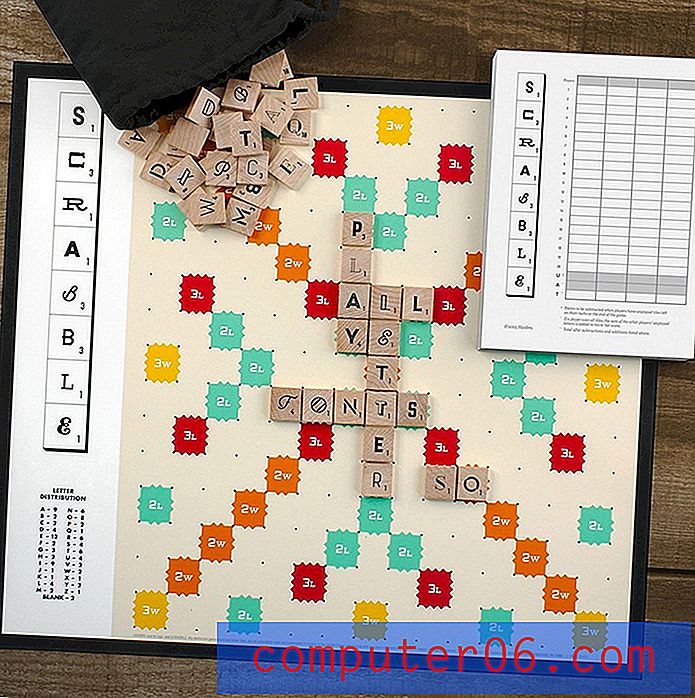Bordures pour les documents Word
Si vous cherchez des moyens d'ajouter des bordures de page pour les documents Word, vous essayez probablement d'améliorer visuellement vos documents Microsoft Word afin qu'ils se distinguent parmi une multitude de documents composés uniquement de texte noir sur fond blanc. Microsoft a compris que bon nombre de ses utilisateurs Word devraient améliorer l'apparence de leurs documents.Ils vous ont donc fourni un moyen d'ajouter des bordures pour les documents Word. Cet ajout au logiciel de traitement de texte de Microsoft ne s'est pas arrêté là, car la quantité de bordures de page dans Microsoft Word est vraiment étonnante lorsque l'on considère les conceptions possibles grâce à des combinaisons de styles, de couleurs, de largeurs et d'art.
Comment faire des bordures pour des documents Word
Dans Microsoft Word 2010, le menu que vous utilisez pour ajouter des bordures pour les documents Word se trouve sous l'onglet Mise en page en haut de la fenêtre.

Une fois que vous avez cliqué sur l'onglet Mise en page, vous remarquerez que le ruban, ou le menu de navigation horizontal en haut de la fenêtre, a changé pour inclure un nouvel ensemble d'options. Parmi ces options se trouve une section Arrière - plan de page, qui comprend le menu que vous utiliserez pour ajouter des bordures aux documents Word.
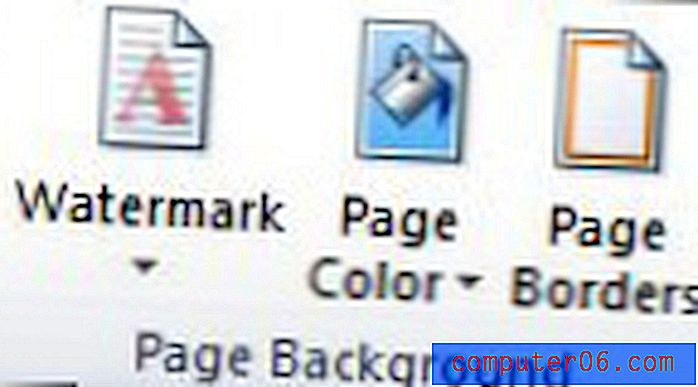
Cliquez sur l'icône Bordures de page dans la section Arrière - plan de la page du ruban, ce qui lancera une fenêtre contextuelle en haut de la fenêtre Microsoft Word. En haut de cette fenêtre contextuelle se trouvent trois onglets qui contiennent les options dont vous aurez besoin pour appliquer des bordures à vos paragraphes ou à l'ensemble de votre document. Si vous souhaitez uniquement appliquer des bordures à vos paragraphes, cliquez sur l'onglet Bordures en haut de la fenêtre. Si vous souhaitez appliquer des bordures à la page entière, cliquez sur l'onglet Bordures de page . Si vous ne savez pas ce que vous voulez, voici un exemple de document avec une bordure de paragraphe:
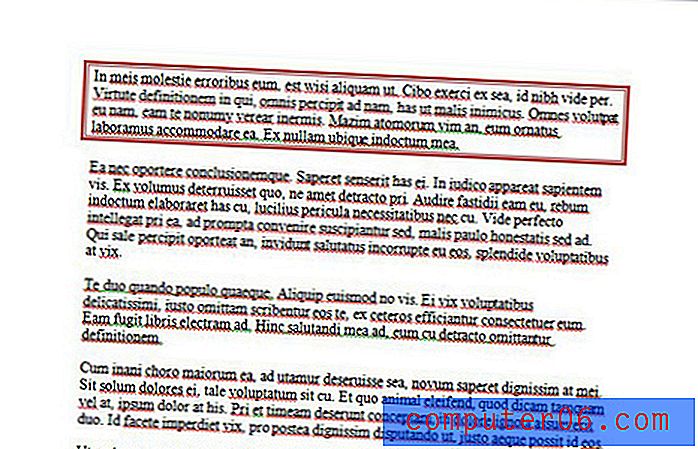
et voici un exemple d'un document entier avec des bordures:
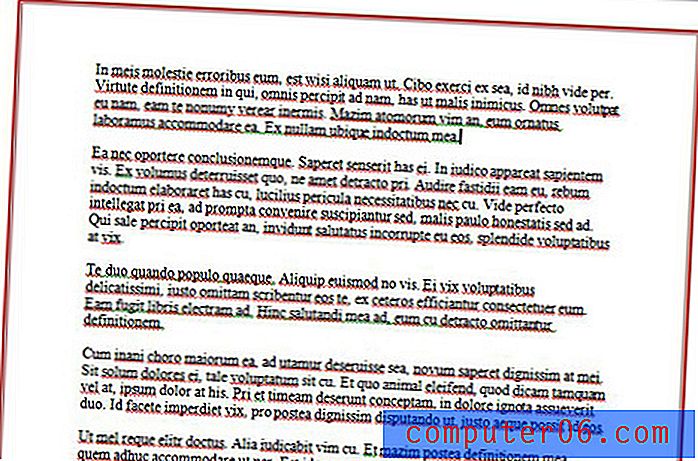
Le processus d'ajout de bordures de paragraphe pour les documents Word ou de bordures de document pour les documents Word est très similaire, donc une fois que vous pouvez en faire un, vous pouvez faire les deux.
Bordures pour les documents Word - Bordures de paragraphe
Si vous souhaitez ajouter des bordures de paragraphe à votre document Word, vous devez sélectionner un paramètre de bordure dans la colonne Paramètres à gauche du menu.
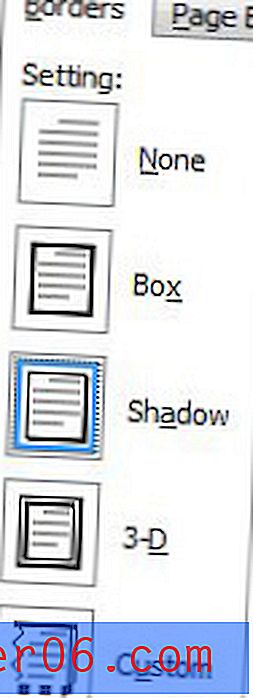
Vous devez ensuite sélectionner une option Style, Couleur et Largeur dans la colonne centrale.
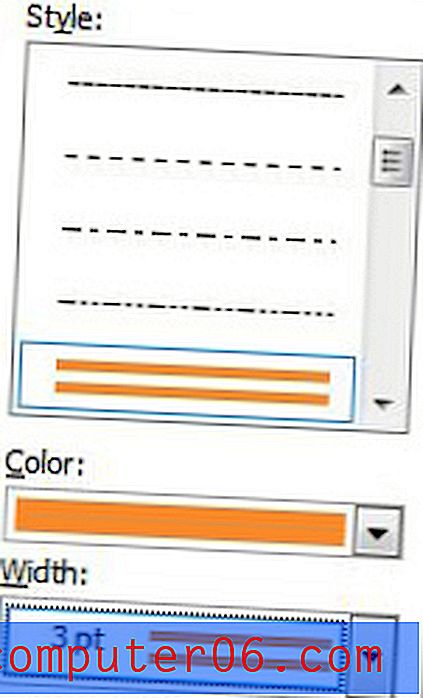
Enfin, cliquez sur le bouton Options en bas de la colonne de droite, puis spécifiez les distances des bordures par rapport à votre texte. Lorsque vous avez terminé de personnaliser vos bordures de paragraphe, cliquez sur le bouton OK pour fermer la fenêtre Options de bordure et d'ombrage, puis cliquez sur le bouton OK pour fermer la fenêtre Bordures et ombrage .
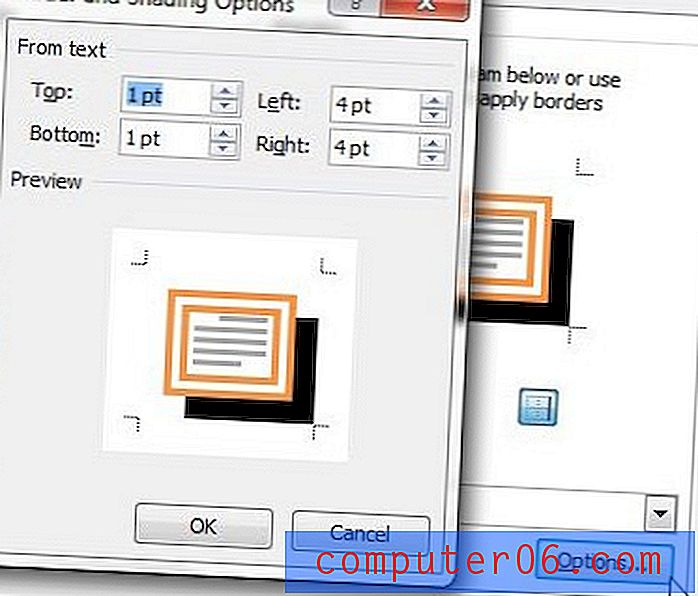
Bordures for Word Documents - Bordures de document
L'ensemble du processus est très similaire lorsque vous souhaitez ajouter une bordure de page à votre document Word au lieu d'une bordure de paragraphe. Vérifiez que l'onglet Bordure de page est sélectionné en haut de la fenêtre, puis sélectionnez un paramètre de bordure dans la colonne Paramètres sur le côté gauche de la fenêtre.
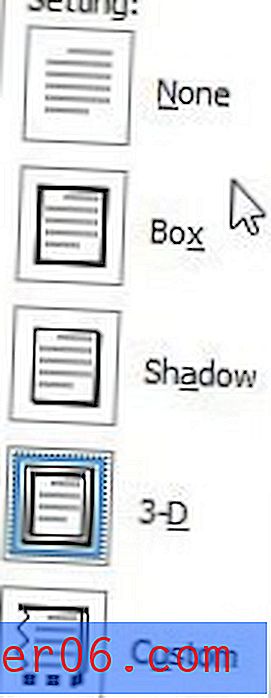
Sélectionnez les options Style, Couleur, Largeur et Art dans la colonne centrale
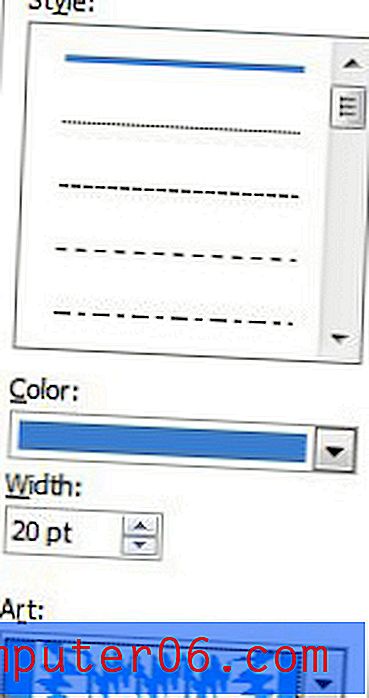
Cliquez sur le bouton Options en bas de la colonne de droite pour spécifier les marges de votre bordure. Une fois que vous avez spécifié vos marges, cliquez sur le bouton OK au bas de chaque fenêtre ouverte pour appliquer vos modifications.
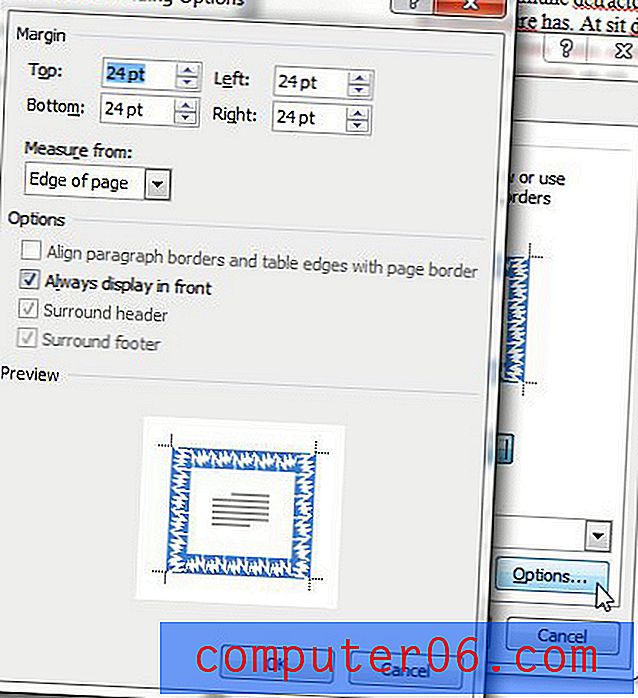
Pour plus d'informations sur la configuration de vos bordures dans Microsoft Word, consultez cet article sur les bordures de page Microsoft Word 2010.